Quand avez-vous mis à jour votre profil LinkedIn ?
Optimisez-vous les fonctionnalités d’affichage proposées par LinkedIn ?
Je me rappelle de ce que Laurent m’a dit lorsque j’ai créé mon profil sur LinkedIn :
L’optimisation pour les moteurs de recherche n’est pas limitée à Google. Sur LinkedIn, mettre en avant ton expérience et ressortir dans les résultats de recherche augmentent aussi tes chances de conquérir de nouveaux clients.
C’est confirmé par une étude de MarketingProfs :
Je cite : “Parmi toutes les plateformes de réseaux sociaux, 78% des experts en Marketing Digital “B to B” affirment que LinkedIn est la plus efficace”.
C’est pourquoi vous devez profitez de toutes les fonctionnalités de LinkedIn pour vanter le savoir-faire de votre entreprise.
Alors découvrez ces 5 fonctionnalités de LinkedIn et apprenez comment les utiliser pour améliorer vos actions de prospection commerciale.
Aujourd’hui, l’interface de LinkedIn propose :
- Une meilleure lisibilité des informations sur votre profil,
- Une possibilité d’ajouter des vidéos sur votre page entreprise,
- Et 2 façons novatrices pour engager la conversation avec les membres de votre réseau.
Table des matières
1. Plus d’espace sur votre photo de couverture
Vous remarquez tout de suite que votre photo de profil est sur la gauche de l’écran.
En conséquence, la surface disponible pour travailler votre photo de couverture est plus importante, même si sa taille reste la même (1584 x 396 pixels).
Seuls les 400 pixels à gauche sont cachés en sur-impression par votre photo de profil.
Mon conseil : déplacez à droite toute information importante à faire figurer sur votre image de couverture. Voici quelques idées à mettre en avant : votre logo, un slogan, des informations de contact…
Comment ajouter une photo de couverture sur LinkedIn
Pour télécharger une nouvelle image d’arrière-plan, cliquez sur l’icône en forme de crayon dans la section introduction.
- Dans la fenêtre popup “Modifier l’introduction”, cliquez à nouveau sur l’icône en forme de crayon,
- Téléchargez ou modifiez votre image d’arrière-plan et ajustez les paramètres,
- Lorsque vous avez terminé, cliquez sur “Utiliser”.
Si vous n’avez pas encore d’image de couverture, c’est le moment de concevoir une jolie bannière LinkedIn pour mettre en valeur votre profil.
2. Une introduction plus claire
Toujours sur votre profil, juste en-dessous de la photo de couverture, la partie “Introduction” fait également peau neuve.
6 informations essentielles pour vous présenter
Cette section se présente sur 2 colonnes :
- A gauche : en dessous de votre nom, votre titre professionnel et votre localisation,
- A droite : votre expérience actuelle, votre formation, vos coordonnées et enfin, votre réseau.
Mon conseil : mettez à jour toutes ces informations, et en particulier, vos coordonnées. En effet, le but est que vos visiteurs puissent aussi prendre contact avec vous.
Vérifiez bien que l’URL du site Web de votre entreprise est correctement renseignée.
En effet, votre profil LinkedIn doit aussi attirer des visiteurs sur le site Web de votre entreprise, qui est l’endroit où vous démontrez votre expertise.
Mon conseil : au lieu de choisir un type de site web prédéfini pour renseigner l’URL de votre site Web, choisissez l’option “Autre” dans la liste déroulante. Cela vous donne une occasion de plus pour insérer votre mot-clé.
Plus de texte visible dans le résumé
En-dessous des 6 informations de base, la section Résumé s’est aussi agrandie.
Le nombre de caractères visibles est passé de 200 à 300 caractères environ.
Mon conseil : utilisez ces caractères supplémentaires pour donner l’envie à vos visiteurs de cliquer sur “Voir plus”. Par exemple, posez une ou plusieurs questions pour interpeller vos visiteurs.
Des fichiers médias visibles dans votre résumé
Parmi les nouvelles fonctionnalités de LinkedIn, le nombre de fichiers visibles dans votre résumé est passé de 2 à 6.
C’est donc 3 fois plus d’opportunités pour mettre en avant votre expertise.
En plus, ces fichiers sont visibles en permanence, même lorsque votre résumé n’est pas affiché en entier.
Mon conseil : profitez des 6 emplacements disponibles avec des fichiers pdf ou des liens. Voici quelques exemples :
- Un lien vers un article de votre blog d’entreprise,
- Une brochure, un témoignage client,
- Une démonstration vidéo de l’un de vos produits,
- Une présentation de votre société sur SlideShare…
Le choix des fichiers médias est infini tant qu’il s’agit de contenus qui démontrent votre expertise.
N’oubliez jamais que votre profil LinkedIn est une ressource précieuse pour afficher votre expertise en tant qu’entrepreneur, et non pas un simple Curriculum Vitae. Alors évitez absolument ces 5 points que nous voyons trop souvent sur les profils LinkedIn.
3. Des vidéos dans les pages entreprise
Publier une vidéo sur votre page entreprise est aussi une nouvelle fonctionnalité.
Cette fonctionnalité de LinkedIn est une très bonne nouvelle, puisque les vidéos sont extrêmement performantes en Marketing Digital pour mettre en avant le savoir-faire de votre entreprise.
Diffusez tout le contenu vidéo présent sur le site Web de votre entreprise comme :
- Une présentation de votre société,
- Une démonstration de produits,
- Un témoignage client…
Comment publier une vidéo
La procédure est exactement la même que sur votre profil personnel :
- Ouvrez votre page entreprise,
- Cliquez sur l’icône “appareil photo”,
- Et téléchargez votre vidéo.
N’oubliez pas non plus de renseigner la description de votre vidéo avec les 1300 caractères disponibles. Ainsi, votre vidéo est mieux référencée dans le moteur de recherche de LinkedIn, surtout si vous utilisez des hashtags.
Enfin, épinglez votre vidéo préférée en haut de votre page entreprise pour bien la mettre en exergue.
Note : les pages entreprise ne sont pas encore disponibles sur l’application mobile, donc cette manipulation n’est possible que depuis votre ordinateur.
Promouvoir votre vidéo
Insérer une vidéo n’était disponible auparavant que sur votre profil. Vous ne pouviez la partager qu’avec votre propre réseau.
Il est possible maintenant de diffuser une campagne publicitaire pour promouvoir une vidéo présente sur votre page entreprise.
Avec la promotion d’une vidéo sur votre page d’entreprise, vous pouvez cibler une audience en adéquation avec votre persona et ainsi accroître sa visibilité.
L’opération est similaire à la promotion d’un article sur la page de votre entreprise. Pour commencer :
- Cliquez sur “Gérer votre page”,
- Sélectionnez la vidéo (ou l’article) à promouvoir,
- Cliquez sur “Sponsoriser” pour accéder au gestionnaire de campagnes,
- Choisissez votre entreprise et cliquez sur Créer une campagne.
Sur la page “Choisissez un produit publicitaire”, sélectionnez “Diffusez votre contenu avec de la publicité native ciblée”.
Ensuite, vous arrivez sur l’assistant en 3 étapes de création d’une campagne publicitaire :
Etape 1 : Renseigner les détails de la campagne
- Nommez votre campagne,
- Choisissez la langue de votre audience,
- Cliquez sur Suivant.
Etape 2 : Choisir l’objectif de votre campagne
Vous avez le choix entre 3 objectifs :
- Générer du trafic sur votre site Web,
- Recueillir des informations sur vos prospects,
- Ou obtenir plus de vues sur votre vidéo.
Mon conseil : préférez la génération de trafic vers votre site Web et cliquez sur suivant.
Etape 3 : Définir le format publicitaire
Pour le format d’annonce, sélectionnez “Créez une vidéo pour attirer l’attention de votre audience cible”. Puis cliquez sur Suivant.
Ensuite, sélectionnez une vidéo présente sur votre page entreprise ou téléversez-en une nouvelle.
Il ne vous reste plus qu’à définir le public que vous souhaitez atteindre, puis à payer pour la diffusion de votre annonce.
4. Envoyer des GIFs animés
Savez-vous que l’application mobile de LinkedIn permet d’ajouter des GIFs animés dans vos messages ?
Mon conseil : privilégiez l’envoi d’un GIF animé vers une personne actuellement connectée sur LinkedIn. Pour cela, regardez l’icône de statut de connexion. S’il est vert, alors envoyer un GIF peut être un bon moyen pour briser la glace et engager une conversation.
Toutefois, utilisez cette nouvelle fonctionnalité avec prudence. En effet, les GIFs sont moins formels qu’un message classique. C’est la raison pour laquelle les GIFs sont “sûrement” un bon déclencheur pour démarrer une conversation.
Mais LinkedIn n’est pas Facebook ! C’est un réseau social professionnel.
Et je pense que vos contacts ne vont pas tous apprécier de recevoir un “chat qui pianote comme un fou sur un clavier d’ordinateur”.
Alors, faites-vous plaisir mais réservez l’envoi des GIFs aux interlocuteurs que vous connaissez très bien.
Et comme le souligne Eléonore Lefaix dans son article sur Siècle DIGITAL : un GIF de Chuck Norris est-il vraiment opportun pour accepter un rendez-vous proposé par un de vos contacts sur LinkedIn !!
Note : sur ordinateur, les GIFs ne sont accessibles uniquement lorsque vous répondez à un message.
5. Engager la conversation avec des personnes autour de vous
Fonctionnalité momentanément indisponible. Avec la réduction drastique des interactions face à face due à la crise du coronavirus, LinkedIn a pris la décision d’interrompre temporairement cette fonction sur l’application mobile.
Autre fonctionnalité de LinkedIn : la recherche de personnes présentes autour de vous.
Cette recherche de proximité est particulièrement utile lorsque vous vous trouvez dans des lieux de rencontre comme une conférence, un salon professionnel, un aéroport ou même dans un avion.
C’est aussi une fonctionnalité de LinkedIn efficace pour entrer en contact avec des membres de votre réseau lors de vos déplacements professionnels.
Précision : la recherche géolocalisée ne fonctionne qu’après l’avoir activée et qu’avec les personnes qui l’ont activée également. En outre, la connexion Bluetooth doit être ouverte.
Mais la procédure d’activation de cette fonctionnalité de LinkedIn est très simple :
- Ouvrez votre application mobile LinkedIn,
- Appuyez sur l’onglet “Mon réseau” en bas de l’écran,
- En haut, appuyez sur “Rechercher à proximité”,
- Puis suivez la procédure proposée par LinkedIn.
Conclusion sur 5 fonctionnalités de LinkedIn à connaître
Avec ces 5 fonctionnalités de LinkedIn :
- Mettez en avant votre image de couverture,
- Améliorez la lisibilité des informations sur votre profil et sur votre page entreprise,
- Prenez contact avec des membres de votre réseau différemment avec des GIFs et la recherche de proximité.
Utilisez toutes ces fonctionnalités de LinkedIn pour augmenter la visibilité de votre profil et vous donner toutes les chances de trouver de nouvelles opportunités.
Ensuite, pratiquez sans modération ces 9 astuces pour exploiter au maximum votre réseau sur LinkedIn pour vous démarquer de votre concurrence.
Qu’en pensez-vous ? Avez-vous déjà utilisé ces fonctionnalités sur votre profil sur LinkedIn ?
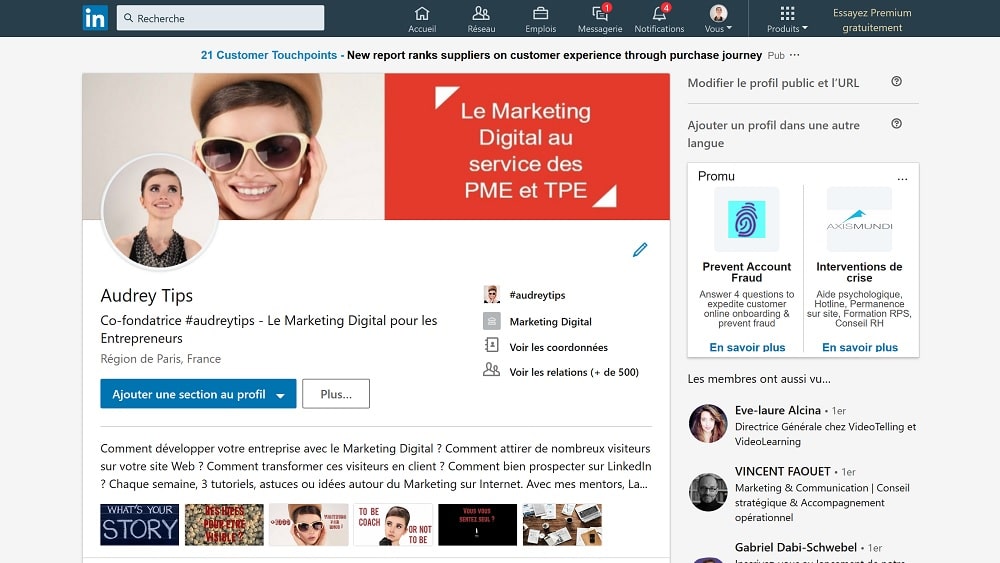









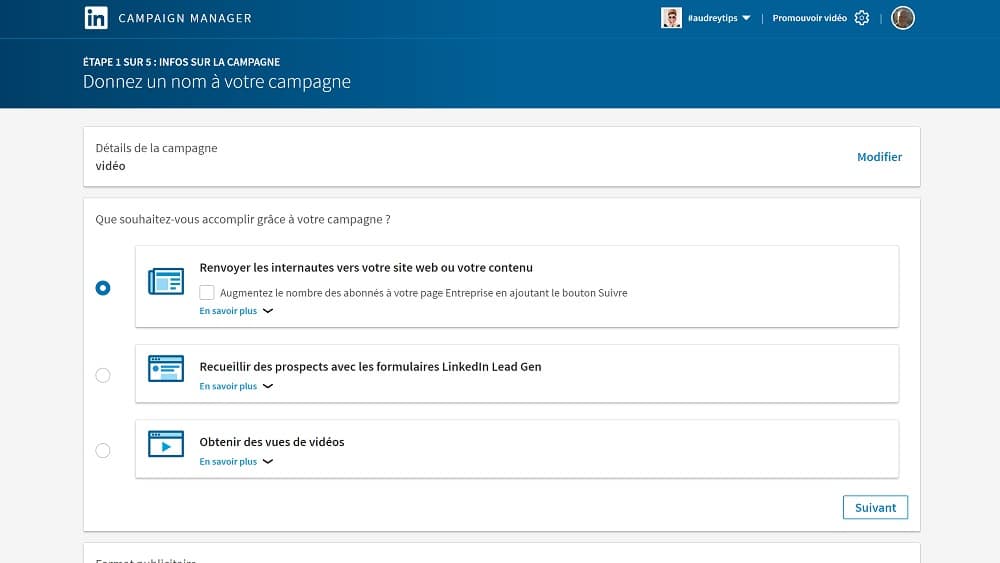






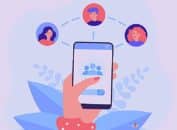
Salut Audrey, j’ai une question d’ordre technique. Pour construire une page pro, il faut choisir le compte personnel sur lequel elle va s’appuyer. Pour un de mes clients, la responsable formation a utilisé son compte pour la création de la page pro. Si elle quitte un jour l’entreprise, sera t il possible de réattribuer la page pro a un autre compte perso d’un membre de l’entreprise?
Oui, c’est possible de déclarer plusieurs administrateurs de la page pro sur LinkedIn. De manière générale, nous conseillons toujours d’en déclarer 2.
Voici l’aide de linkedin sur le sujet.
Bonjour,
Lorsque je vais sur ma page Linkedin en tant que visiteur, je constate que mes documents de la rubrique « Médias » ne sont pas visibles. Comment faire ? Je trouve ça très dommage. merci !
Bonne remarque … LinkedIn vient de changer le design des pages profils ….. Il y a maintenant une section appelée « Notre sélection » qui permet d’inclure des médias.
Bonjour,
Sur ma page personnelle sur LI, j’ai mis le lien vers mon website dans la section « notre sélection ». Et ça marche. Mais malheureusement la photo capturée par LI sur mon site n’est pas celle que je souhaite et elle n’est pas à la bonne taille.
Savez-vous comment modifier celle-ci ? Faut-il intervenir sur LI ou sur wordpress ?
LinkedIn récupère l’image que vous avez précisé dans WordPress en tant qu’image servant au partage de la page d’accueil. Vous pouvez la modifier dans l’extension Yoast ou équivalent
Bonjour
Depuis le 10 avril 2022
Les GIFS animés créés par powerpoint ne fonctionnent plus